Možná budete muset resetujte USB porty na zařízení Macbook Pro nebo Macbook Air, pokud k tomu dojde problémy s porty a že externí zařízení proto nepracují správně. Opravdu můžete mít problémy s výstupním výkonem USB porty na vašem počítači Apple. Systém Mac může skutečně deaktivovat port USB, pokud například zařízení spotřebovává příliš mnoho energie. Nepropadejte panice, periferní manažer by vám měl pomoci resetovat porty vašeho počítače Mac. V tomto článku najdete všechna řešení, která máte k provedení a resetování portů USB chcete -li z počítače Macbook Pro nebo Macbook Air aktivujte port USB který nefunguje, opravit usb port nebo v řídit moc. Dobré čtení!
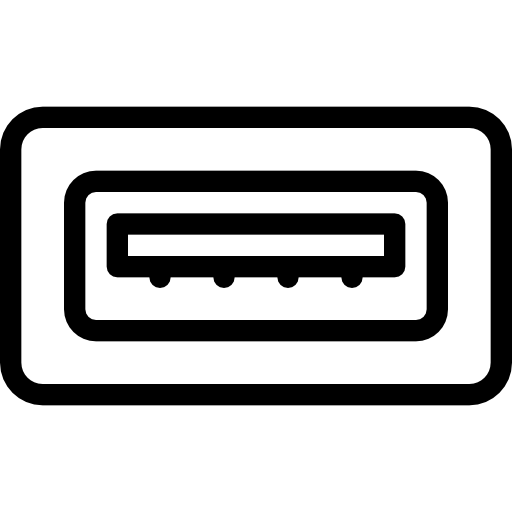
Aktualizujte svůj Macbook Pro nebo Macbook Air
Některá externí zařízení nemusí být kompatibilní s verzí systému MacOS, která je na vašem počítači Macbook Pro nebo Macbook Air. K překonání tohoto problému nemůže být nic jednoduššího: stačí aktualizovat počítač Macbook Pro nebo Macbook Air na nejnovější dostupnou verzi systému. Zde jsou kroky, které je třeba dodržovat:
- Přejděte do nabídky Jablko (malé černé jablko umístěné v levé horní části obrazovky)
- otevřeno Systémové předvolby
- Klepněte na tlačítko aktualizovat za účelem kontroly, zda je k dispozici nová verze systému MacOS. Pokud tomu tak je, budete muset aktualizovat systém Mac.
Minimalizujte připojení zařízení USB k počítači Mac
Měli byste vědět, že externí zařízení napájené sběrnicí BUS je příslušenství, které funguje na napájení zařízení, na kterém je používáno, v tomto případě vašeho Macbooku Pro nebo Macbooku Air. Nedostatek USB portu může být tedy spojen se skutečností, že na vašem počítači Mac je připojeno příliš mnoho zařízení napájených BUS současně, a tak čerpá veškerou energii. Je lepší používat zařízení, která jsou plně nabitá a čerpají vlastní energii, aby nedošlo k selhání vašeho Macbooku.
Resetujte PRAM / NVRAM počítače Macbook a resetujte porty USB
Tady jsou kroky, kterými se musíte řídit resetovat PRAM / NVRAM z počítače Macbook Pro nebo Macbook Air
- Podržením kláves přímo vypněte a zapněte počítač Macbook Pro nebo Macbook Air Volba, Objednat, P et R potopený
- Podržte tyto různé klávesy asi dvacet sekund a poté počkejte, až váš počítač Macbook Pro nebo Macbook Air provede akci restartovat hluk.
- Jednotlivé klávesy budete muset uvolnit, buď když uslyšíte zvuk spuštění při druhém tónu, nebo když se logo Apple (jablko) objeví a podruhé zmizí z obrazovky počítače Macbook Pro nebo Macbook Air.
Změňte port USB nebo kabel USB
Porty USB 3 mají kapacitu dodávat energii až 900mA, zatímco maximální rychlost pro porty USB 2 je pouze 500mA. To znamená, že pokud použijete kabel USB 3, vaše zařízení připojené k odpovídajícímu portu bude schopno dosáhnout až 900mA napájení, zatímco pokud jej zapojíte do portu USB 2, získáte pouze 500mA. Váš počítač Macbook Pro nebo Macbook Air může také deaktivovat porty USB kvůli vadnému kabelu USB.
Přepněte na jiný port USB
Chcete -li zkontrolovat port USB (a tedy energii), který používá vaše externí zařízení (externí pevný disk, USB klíč, myš, tiskárna atd.), Postupujte takto:
- Přejděte do nabídky Jablko (malé černé jablko umístěné v levé horní části obrazovky)
- vybrat O tomto počítači Mac
- Nyní klikněte na Systémová zpráva pro přístup k informacím o systému
- Nyní vyberte možnost USB pro přístup k informacím o vašich externích zařízeních
- Prostě musíš vyberte port USB podle vašeho výběru, abyste si mohli přečíst informace et d'en zkontrolujte použitou energii USB.
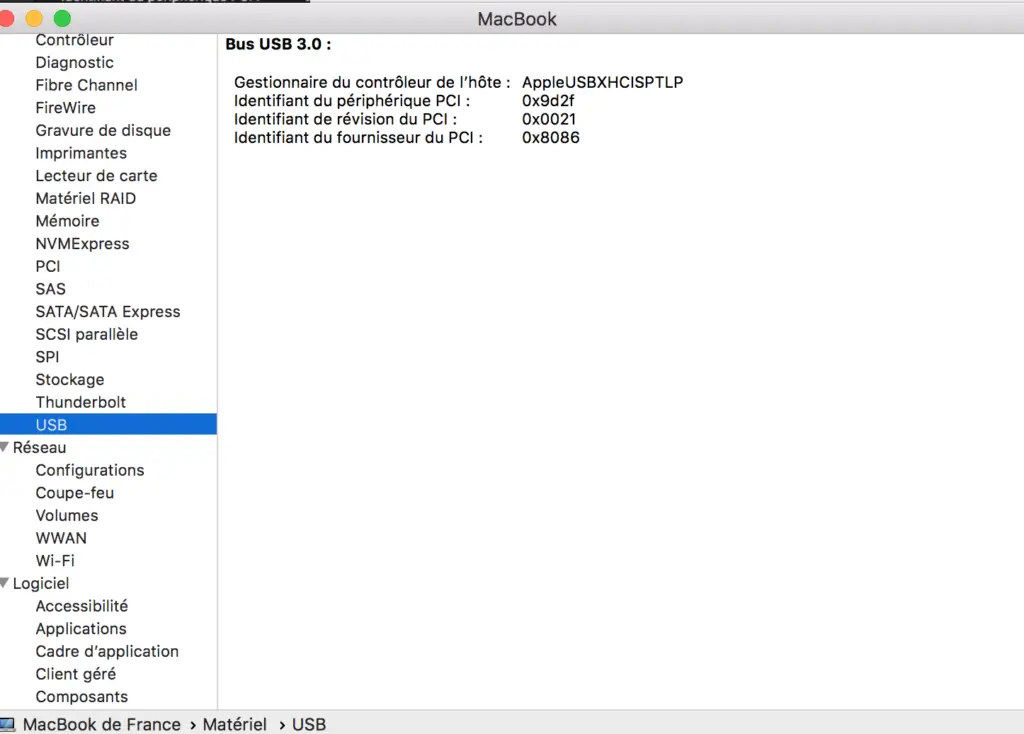
Použijte jiný kabel USB
Pokud je kabel USB poškozený, nadměrně opotřebovaný nebo vadný, váš počítač Macbook Pro nebo Macbook Air deaktivuje porty USB. Poté se na obrazovce Mac zobrazí následující chybová zpráva: USB porty deaktivovány. Řešení tohoto problému je logické, stačí vyměnit USB kabel.
Resetujte porty USB svého SMC na Macbooku
Tady jsou kroky, kterými se musíte řídit resetovat SMC váš počítač Macbook Pro nebo Macbook Air:
- vypnout na počítači Macbook Pro nebo Macbook Air podržením tlačítka Power, nebo kliknutím v nabídce Jablko (malé černé jablko v levém horním rohu obrazovky) buď kliknutím na Vypnout
- Držte klíče Ovládání + Možnost (Alt) + Květen současně po dobu deseti sekund. Také podržte tlačítko Power stisknuto na několik sekund.
- Držte klíče Ovládání + Možnost (Alt) + Květen + tlačítko napájení ještě asi deset sekund, pak je současně uvolněte.
- Nyní můžete na počítači Macbook Pro nebo Macbook Air uvolnit tlačítko Napájení.
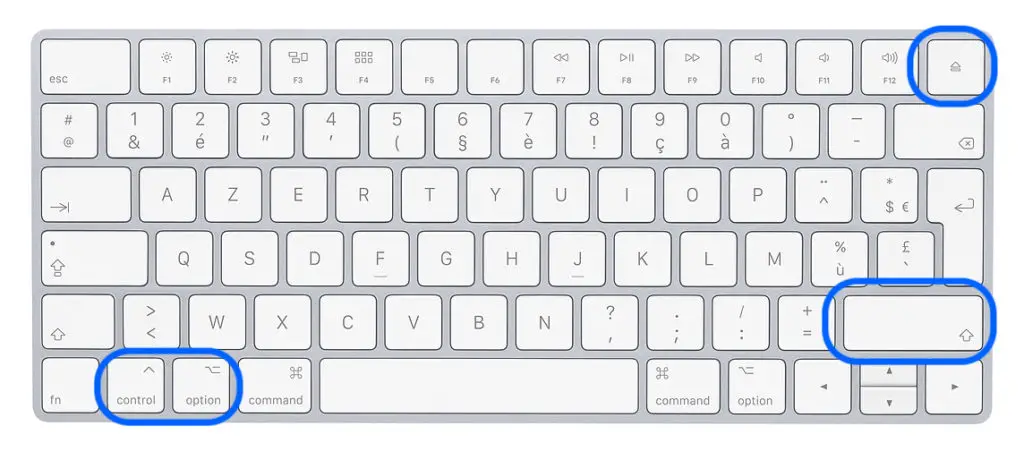
Chcete -li zjistit, které příslušenství způsobuje poruchu, můžete je postupně odpojit pomocí soft startu. bezpečný režim z počítače Macbook Pro nebo Macbook Air.

